
Мазмуну:
- Автор John Day [email protected].
- Public 2024-01-30 10:41.
- Акыркы өзгөртүү 2025-01-23 14:51.

Менин шнурду кесүү тутумумдун бир бөлүгү катары, мен OSMCде Kodi иштеген Raspberry Pi негизиндеги медиа борборунда кубаттуулук индикаторун жана баштапкы абалга келтирүүнү каалайм.
Мен бир нече ар кандай убактылуу өчүргүчтөрдү сынап көрдүм. Adafruitтин Күчтүү Металл баскычынын Көк LEDы абдан сонун.
Бул Raspberry Pi үчүн Kodi/OSMC шляпасынын негизин түзгөн бир нече көрсөтмөлөрдүн биринчиси.
Ар бир көрсөтмөдө мен шляпанын бир бөлүгүн иштей алам жана шляпанын ар бир бөлүгү өзүнчө пайдалуу деп ойлойм.
1 -кадам: Бөлүктөрдү чогултуу
Бул көрсөтмөгө мүнөздүү бөлүктөр:
- Blue LED Adafruit менен бышык металл баскыч 4,95 доллар
- Кыска үзүлүү казыктары Adafruit $ 4.95
Кайра колдонулуучу тетиктер жана шаймандар (баасы АКШ долларында):
- Breadboard Fry $ 7.99
- Breadboard зымдары Фрайдын $ 7.99
- Эркек менен Аял секирет, Фрайдын $ 3.99
- MacBook Pro (компьютер колдонулушу мүмкүн)
- Raspberry Pi 3 Element14 $ 35
- 5.2V 2.1A USB Power адаптери Amazon 5.99 $ дан
- Микро USBден USB кабелине 3 фут Amazon 4,69 доллардан
- Амазонкадан келген иш $ 6.99
- SanDisk Ultra 16 GB microSDHC Class 10 адаптер менен (SDSQUAN-016G-G4A) Amazon $ 8.99
- Solder, Solder Station, Tip Cleaner
- HDMI порту бар телевизор, USB клавиатурасы, USB чычкан, HDMI кабели
Эскертүүлөр:
- Ades алмаштыр-бул ♣ сыяктуу күрөк менен жабылган текстти чыныгы баалуулук менен алмаштыруу керек. Албетте, күрөктү алып салыңыз.
- Raspberry Pi түзүлүп, Kodi/OSMC иштетилиши керек
-
Адафруттун мыкты "көрсөтмөлөрү" бар, бирок мен аларды табуу кыйын. Гуглда аракет кылыңыз:
- ♣ издөө терминдери ♣ inurl:
- бышык лед шакеги inurl:
- Fritzing - нан табуу үчүн укмуш курал
2 -кадам: Ring LED

Менин тиркемелеримде, шакек LED - бул кубат көрсөткүчү. Эгерде малина пи кубатталса жана иштеп жатса, анда Ring LED күйүшү керек (же көк). Эгерде кубат жок болсо же малина пи өчүрүлсө, анда шакектин LEDы өчүрүлүшү керек.
Ring LED туташуулары
Нан тактасы мага схема менен иштегенге чейин эксперимент жүргүзүүгө мүмкүнчүлүк берет. Эркек-ургаачы секиргич зымдар жана нан тактасы менен келген туташтыруучу зымдар бул процессти жеңилдетет. Эркек-ургаачы секиргич зымдар нан табакты малина pi менен байланыштырат.
Ring Push баскычындагы эки тышкы байланыш Ring LEDди башкарат. Жер терминалы 330 Ohm резистору менен Raspberry Pi жерине туташкан. Жер-(-). Жана GPIO 24 оң терминалга (+) туташат.
Питон үчүн пайдалуу программа
Ring LED программасы rpi.gpio пакетин талап кылат. Төмөнкү буйруктар rpi.gpio жүктөө, куруу жана орнотуу
$ sudo su
# apt-get update # apt-get install python-pip python-dev gcc # pip rpi.gpio орнотуу # чыгуу
Exit $ promptга кайтат
Ring LED программалык камсыздоо
Ring LED күйгүзүңүз
$ sudo nano /usr/local/bin/power_ring_led.py
жана түзөтүү:
#!/usr/bin/env python
GPP катары импорттоо RPi. GPIO импорттоо субпроцессинин импорту argparse. ArgumentParser () group = parser.add_mutually_exclusive_group () group.add_argument ("-l", "--light", action = "store_true") group.add_argument (" -o "," --off ", action =" store_true ") # Эскертүүлөрдү өчүрүү GPIO.setwarnings (False) # gpio pin 24 GPIO.setmode (GPIO. BCM) GPIO.setup (24, GPIO. OUT) args = parser.parse_args () if args.light: GPIO.output (24, True) elif args.off: GPIO.output (24, False)
Файлды сактоо жана нано редакторунан чыгуу үчүн CTRL-o, CTRL-x ENTER териңиз
Файлдагы уруксаттарды өзгөртүү
$ sudo chmod 755 /usr/local/bin/power_ring_led.py
Баштоо скриптин түзүңүз:
$ sudo nano /etc/init.d/power_ring_led.sh
жана түзөтүү:
#!/bin/sh
### INIT INFO БАШТОО # Берет: scriptname # Милдеттүү-Баштоо: $ remote_fs $ syslog # Милдеттүү-Токтоо: $ remote_fs $ syslog # Демейки-Старт: 2 3 4 5 # Default-Stop: 0 1 6 # Кыскача Сүрөт: Демонду жүктөө убагында баштоо # Сүрөттөмө: Демон тарабынан көрсөтүлгөн кызматты иштетүү. ### END INIT INFO # Power_ring_led.py башталат жана токтойт # Каталог: /etc/init.d/power_ring_led.sh # Уруксаттар: chmod 755 /etc/init.d/power_ring_led.sh # Power_ring_led.py ишин баштоо же токтотуу " $ 1 "башталганда) /usr/local/bin/power_ring_led.py --light &;; токтотуу) /usr/local/bin/power_ring_led.py --off &;; *) echo "Useage: /etc/init.d/power_ring_led.sh {start | stop}" чыгуу 1;; esac чыгуу
Файлды сактоо жана нано редакторунан чыгуу үчүн CTRL-o, CTRL-x ENTER териңиз
Файлдагы уруксаттарды өзгөртүү
$ sudo chmod 755 /etc/init.d/power_ring_led.sh
Жүктөөдө иштетүү үчүн скриптти каттаңыз
$ sudo insserv power_ring_led.sh
Скриптти баштаңыз
$ sudo /etc/init.d/power_ring_led.sh баштоо
Ring LED күйүп турушу керек!
3 -кадам: Которууну баштапкы абалга келтирүү


Которууну кайра коюу
Жалпысынан алганда, менин Raspberry Pis дайыма чуркайт. Raspberry Pi 3 абдан аз энергияны керектейт.
Идеалында, мен электрди өчүрүүдөн мурун sudo shutdown -h 0 деп чалып, пиди коопсуз түрдө өчүргүм келет. Бирок, электр которгучту ишке ашыруу татаалыраак жана сейрек колдонулат.
Бул баштапкы абалга келтирүү, негизинен Raspberry Pi'ни кайра баштайт.
Raspberry Pi 3ке эки казыкты сымдап коюңуз
Raspberry Pi 3те Run тешиктерин табыңыз - сүрөттү караңыз, сары түстөгү кутуча. Run тешиктери gpio аталышына жакын.
Raspberry Piден бардык кабелдерди (күч, HDMI, ethernet, ж.б.) жана Micro SD картасын алып салыңыз.
Тактанын ылдыйынан, Run тешиктери аркылуу эки кыска ажыроочу эркек казыктарын ширеткиле.
Баарын кайра бириктирип, дагы эле иштээрин текшериңиз.
Учурдагы N01ди (адатта ачык) Run казыктарынын бирине, ал эми C1ди башка Run пинге туташтырыңыз. NC1 (адатта жабык) колдонулбайт.
Баскычты басыңыз, жана система кайра жүктөлүшү керек!
Сунушталууда:
Бир аналог пинди колдонуу менен бир нече аналогдук баалуулуктарды кантип окуу керек: 6 кадам (сүрөттөр менен)

Бир аналог пинди колдонуу менен бир нече аналогдук баалуулуктарды кантип окуу керек: Бул үйрөткүчтө мен сизге бир эле аналогдук кирүүчү пинди колдонуу менен бир нече аналогдук баалуулуктарды кантип окууну көрсөтөм
USB которууну жакшыртуу: 5 кадам (сүрөттөр менен)

USB которууну жакшыртуу: Үйдө мен бир мониторго, бир клавиатурага жана бир чычканга KVM которгуч аркылуу туташкан эки компьютерди колдоном. Иш столунда менде принтер бар, аны мен эки компьютердин ортосунда тең бөлүшөм. Тилекке каршы, KVM которгуч USB мультиплекстөөнү колдобойт жана
ATX PSU конверсиясы үчүн бир заматта которуу: 4 кадам

ATX PSU конверсиясы үчүн бир заматта которуу: А эмне? Сиздин айтканыңызды угуп жатам! Бир көз ирмемдик которгуч? Албетте, мындай нерсе мүмкүн эмес! Бирок андай. Мен дизайнды тармактан таптым жана аны бир аз оңдоп койдум, эгерде ATX psu менен туташса, эгер PSU жабылса, ал туура орнотууга которулат
Купер декоратору бир заматта: 4 кадам (сүрөттөр менен)
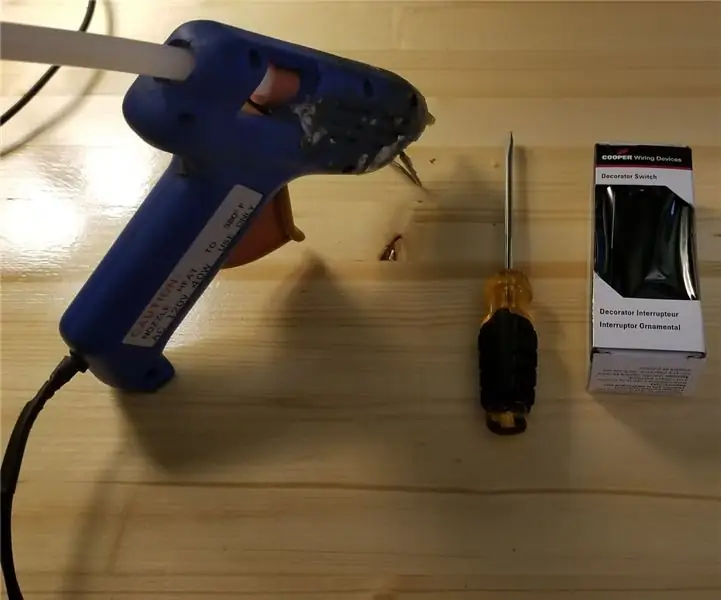
Cooper Decorator Momentary Switch: Бул өзгөртүү Cooper Decorator которуштургучун кадимкидей ачык же кадимкидей жабык учурдагы которгучка айландырат. Бул жарым артка кайтарылуучу, бирок өзгөртүлгөн тарабында кадимки тыгын жок, андыктан ал корпуска дагы кирет, бул алмаштыргычтар
Ар бир телефонго зымсыз кубаттоо кошуу: LG-V20ду мисал катары колдонуу: 10 кадам (сүрөттөр менен)

Ар бир телефонго зымсыз кубаттоону кошуңуз: LG-V20ду мисал катары колдонуу: Эгерде сиз мага окшош болсоңуз жана телефонуңузду 2 жылдан ашык кармоону пландасаңыз, анда телефонуңуз алмаштырылуучу батареяга ээ болушу керек, анткени батарейка болгону 2 жылга жакын иштейт, жана Жана зымсыз кубаттоо заряддоо порту эскирбеши үчүн. Эми оңой
